
Indiferent dacă ai copii în casă și vreipăstrați-le în afara anumitor programe de streaming sau colegi de cameră care au un prost obicei de a vă suprascrie progresul în Fallout 4, creând o cheie pentru profilul dvs. Xbox One este un element indispensabil pentru protejarea jocurilor descărcate, profilurile aplicațiilor video și salvarea jocurilor.
Cum să-ți creezi parola
Începeți prin deschiderea setărilor de conectare, securitate și parolă, atingând de două ori butonul

Găsiți pictograma roată din partea de jos a meniului următor și apăsați A pentru a continua.
Odată ajuns în Setări, veți fi dus în fila Cont. În această secțiune, apăsați butonul pentru „Conectare, securitate și parolă” și veți fi transportat la instrumentele de gestionare a securității contului.
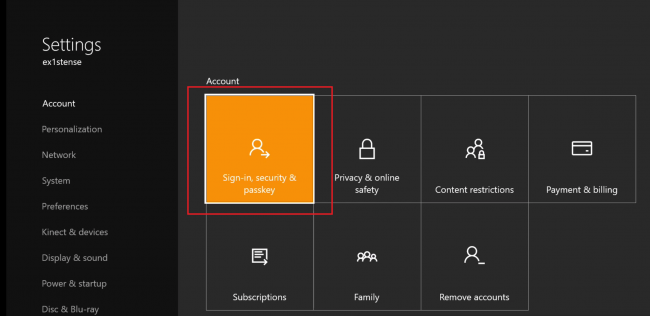
LEGATE DE: Cum să transmiteți jocurile Xbox One pe computerul dvs. Windows 10
Aici veți vedea mai multe opțiuni, inclusiv eliminarea e-mailului asociat cu Xbox, activarea (sau dezactivarea) conectării instantanee și opțiunea de a crea o nouă parolă.
Accesați caseta cu eticheta „Create my Passkey” și apăsați A pentru a continua.

Iată unde veți seta codul dvs. format din șase cifreînchide contul. Fiecare număr corespunde unui buton diferit de pe controler (în sus pe D-pad pentru „1”, trageți în jos tiggerul potrivit pentru „6”) etc. Vă conectați data viitoare când se repornește Xbox One.

Vi se va solicita să introduceți cheia încă o dată pentru confirmare.

Schimbați-vă Setările de conectare
După confirmarea parolei, veți fi readus în tabloul de bord principal de securitate.

Pentru a seta opțiunile de conectare care vă protejează contul de utilizatori neautorizați, atingeți butonul pentru „Modificați conectarea și preferințele de securitate”.
Aici veți vedea câteva opțiuni diferite, inclusiv opțiunea de a nu avea bariere de intrare, de a cere o cheie de acces sau de a bloca întreaga Xbox în jos în detaliile contului dvs. Microsoft Live.
De dragul acestui tutorial, alegeți doar opțiunea „Cereți-mi opțiunea de cheie”.

După ce ați confirmat selecția, puteți vedeamodul în care Xbox este protejat de fereastra principală de securitate. Dacă fila dvs. are caseta „Cereți parola mea” în colțul din stânga sus, procesul a avut succes.

Cheia de acces va bloca contul dvs. atât când vă conectați, cât și oricând încercați să accesați setările critice ale sistemului.

Ștergeți parola dvs.
Din fericire, ștergerea parolei tale este chiar mai ușoară decât crearea acesteia. În fila Securitate, găsiți pur și simplu butonul care scrie „Ștergeți parola mea”, iar acesta va fi resetat la stoc.

Ce să faci dacă ți-ai uitat parola
Dacă v-ați uitat parola, și trebuie să o resetați pentru a vă întoarce în consola, va trebui să știți parola contului Microsoft pe care ați folosit-o pentru a înregistra consola la prima configurare.
Pentru a reseta parola, accesați promptul de introducere a cheii și introduceți tasta greșită de trei ori.

Xbox vă va duce la o tastatură, unde puteți introduce parola contului dvs. Microsoft.

După ce introduceți cu succes parola Microsoft, vi se va cere dacă doriți să faceți o parolă nouă sau să o lăsați singură deocamdată.

Dacă păstrați o parolă pe computerul dvs. de joc saudesktop casnic, nu există niciun motiv pentru care Xbox One nu ar trebui să obțină același nivel de securitate. Funcția cheie simplifică protejează propriul profil, schimbând între altele doar cu câteva apăsări rapide pe controler.








